自作パソコン 電源ユニット プラグイン式ケーブル

電源裏に 必要なケーブル差し込見ます
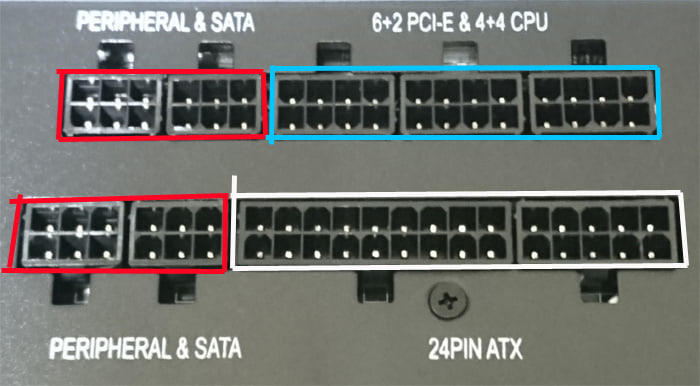
大きく分けて4種類の差し込み口がりました。 (白色28Pin、赤色6Pin、青色8Pin)
白色はマザーボード供給電源(電源側 18Pin+10Pin MB側 20Pin+4Pin)

赤色 SATA(DVDやSSD,HDDなど)供給電源 (電源側 Type4と書いてある6Pin、SATA側平べったいコネクター)
DVDとSSDなど離れている場合 このSATA電源供給ケーブルは2本使う場合もある。 HDD増設などで ケーブルが増える可能性もある。

赤色 ファンコントロールなどの電源供給 (電源側 Type4 6Pin ファンコントロール側 ペリフェラル4Pin)
ファンコンだけではなく ペリフェラル4pinなら このケーブルで接続OK

青色 CPU用電源(8Pin) (電源側 Type4 8Pin、MB側 CPUと書かれた8Pin)

青色 PCIに接続するグラボなどの補助電源 (電源側 Type4 8Pin、グラボ側 PCI-Eと書かれている8pin+2Pin)
補助電源が6Pin 8Pinといろいろな種類があるので そのグラボにあっているものを差し込む 6Pinなら6Pinのコネクター 8Pinなら6Pin+2Pinを差し込む

プラグイン式は必要なケーブルだけ使用できるので ケース内がごちゃごちゃにならない利点あり。
この750W電源の付属ケーブル
MB電源供給ケーブル24Pin X 1本
CPU電源供給ケーブル8Pin X 1本
SATAケーブル 1本に3ヵ所ついているケーブルが 3本
ペリフェラルケーブル 1本に4か所ついているケーブルが2本
PCI-Eケーブル 1本に2か所ついているケーブルが2本
その他フロッピーディスク用変換ケーブル
この他 インシュロック(結束バンド) 取り付けようビスが付属しています。
さて、次の回から CPUにクーラーを設置して ケースに入れる前に 電源ユニットからケーブルを接続して 動作確認をしてみます。
パワースイッチとリセットスイッチを単体で付けてテストします。

これ使います。 BIOSまで立ち上がれば OK. どうなるかな? 成功か? 失敗か?
BIOSが立ち上げれば ケースを注文する予定。
ケースはこれを選択
NZXT PHANTOM530
http://www.nzxt.jp/products/detail/134.html
グラボは1050TIを選択
http://www.palit.com/palit/vgapro.php?id=2719&lang=jp
製品レビュー









